Thay TouchBar MacBook Pro 15 inch A1707 (2016, 2017)
Sửa chữa 10 sao duy nhất Tại Việt Nam
-
Sửa chữa TẬN NƠI
-
Sửa chữa LẤY LIỀN
-
Mượn điện thoại MIỄN PHÍ
-
Kiểm tra - vệ sinh máy MIỄN PHÍ
-
Nâng cấp phần mềm MIỄN PHÍ
-
Giao nhận máy tận nơi MIỄN PHÍ
-
Tư vấn MIỄN PHÍ
-
Bảo hành VĨNH VIỄN - BAO RƠI VỠ
-
Hoàn tiền 100% nếu bạn không hài lòng
-
Máy bảo hành quá 3 lần, sẽ thay linh kiện/đổi Main mới
1,950,000 đ
45 - 60 phút
Bảo hành 6 tháng
Khuyến mãi
SỬA CHỮA MÁY ĐÓN TẾT - CÓ 24H LO HẾT (ĐỒNG GIÁ thay pin 24.000đ và thay mặt kính 99.000đ)
- Giá công khai, không tính thêm phí: giá RẺ CHẤP HẾT - Ở đâu rẻ hơn hoàn tiền!
- Đặt lịch sửa chữa giảm ngay 10%
- Mượn điện thoại dùng miễn phí khi sửa chữa
- Hoàn tiền 100% nếu khách hàng không hài lòng về chất lượng linh kiện hoặc dịch vụ
- Linh kiện chính hãng luôn có sẵn - Nguồn gốc rõ ràng
- Sửa chữa LẤY NGAY - Trên 90% dịch vụ sửa chữa có thể lấy ngay 30 đến 45 phút
- Ký xác nhận linh kiện, quan sát trực tiếp khi sửa chữa
- Hoàn trả linh kiện hư hỏng có xác nhận chữ ký cho khách hàng
- Máy ngoài chế độ bảo hành đều có chính sách hỗ trợ giá lên đến 300.000đ
Lưu ý: Giá trên đã bao gồm công thợ, không phát sinh chi phí khác
Đặt lịch sửa chữa
(Tặng Voucher 10% tối đa 50.000đ)Sửa chữa 10 sao duy nhất Tại Việt Nam
-
Sửa chữa TẬN NƠI
-
Sửa chữa LẤY LIỀN
-
Mượn điện thoại MIỄN PHÍ
-
Kiểm tra - vệ sinh máy MIỄN PHÍ
-
Nâng cấp phần mềm MIỄN PHÍ
-
Giao nhận máy tận nơi MIỄN PHÍ
-
Tư vấn MIỄN PHÍ
-
Bảo hành VĨNH VIỄN - BAO RƠI VỠ
-
Hoàn tiền 100% nếu bạn không hài lòng
-
Máy bảo hành quá 3 lần, sẽ thay linh kiện/đổi Main mới
Nội dung
TouchBar trên MacBook sau một thời gian sử dụng đã có những vấn đề như bị nứt vỡ, không cảm ứng được và cần được sửa chữa. Đến với Bệnh Viện Điện Thoại, Laptop 24h sẽ hỗ trợ khách hàng khắc phục sửa chữa với giá cả hợp lý tại TP.HCM. Cùng tham khảo bài viết này để hiểu rõ hơn về dịch vụ thay TouchBar MacBook Pro 15 inch A1707.

Dịch vụ thay TouchBar MacBook Pro 15 inch A1707 chính hãng giá tốt tại TP.HCM
TouchBar MacBook Pro 15 inch A1707 có gì đặc biệt ?
TouchBar là một thanh cảm ứng OLED, độ phân giải Retina được tích hợp trên MacBook Pro 15 inch, ra mắt vào năm 2016. Nó thay thế cho hàng phím chức năng F1-F12 truyền thống và cung cấp cho người dùng một cách tương tác mới với máy tính, cho phép thực hiện các thao tác nhanh chóng và tiện lợi hơn
-
TouchBar hiển thị các phím tắt phù hợp với ứng dụng bạn đang sử dụng, cung cấp các phím tắt nhanh giữa các ứng dụng giúp bạn truy cập nhanh chóng các chức năng thường dùng.
-
Hỗ trợ các thao tác cảm ứng như sử dụng cử chỉ, vuốt, chạm để điều khiển TouchBar.
-
Có thể hiển thị thông tin theo ngữ cảnh ví dụ như thời tiết, tin tức, lịch hẹn.
-
Touch Bar hỗ trợ các thao tác vẽ, viết, chỉnh sửa ảnh, video, mang đến trải nghiệm sáng tạo mới mẻ.
-
Bạn cũng có thể tùy chỉnh TouchBar để hiển thị các phím tắt và chức năng theo nhu cầu sử dụng của mình.
-
Mọi thao tác linh hoạt dễ dàng hơn với TouchBar vì không cần dùng lực để ấn phím vật lý.
Tuy nhiên TouchBar cũng có một số hạn chế như kích thước nhỏ đôi khi sẽ làm việc sử dụng cử chỉ cảm ứng không chính xác. Các thiết bị MacBook được trang bị thanh TouchBar sẽ có giá thành cao hơn. Có một số ứng dụng không tương thích sẽ không hỗ trợ sử dụng TouchBar.
Cần thay TouchBar MacBook Pro 15 inch A1707 khi nào ?
Nếu thanh TouchBar của bạn gặp phải một trong những dấu hiệu sau thì có thể TouchBar đã bị hỏng cần được sửa chữa và thay thế.
-
TouchBar hiển thị bất thường khi màn hình TouchBar xuất hiện sọc, đốm hoặc nhấp nháy màu sắc hiển thị không chính xác hoặc bị nhiễu. Một phần hoặc toàn bộ màn hình TouchBar không hiển thị.
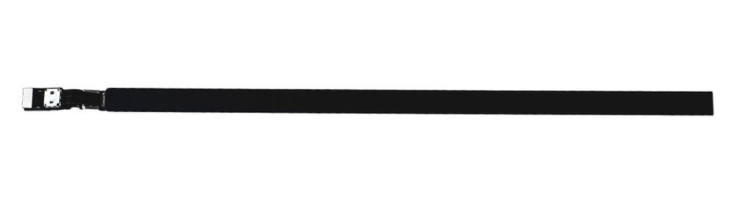
-
Cảm ứng hoạt động không phản hồi khi chạm hoặc vuốt.
-
Cảm ứng chập chờn thao tác không chính xác.
-
Xuất phát từ các lỗi phần mềm khi TouchBar bị treo hoặc tự khởi động lại, thông báo lỗi khi sử dụng TouchBar.
-
Những hư hỏng do tác động vật lý do màn hình TouchBar bị nứt vỡ, trầy xước hoặc những dấu hiệu va đập hoặc dính nước trên TouchBar.
Nếu bạn gặp phải bất kỳ dấu hiệu nào kể trên, hãy mang MacBook đến trung tâm sửa chữa uy tín để được kiểm tra và khắc phục.
Những vấn đề người dùng gặp phải khi không thay TouchBar MacBook Pro 15 inch A1707
-
Thanh TouchBar cung cấp nhiều phím tắt và những chức năng hữu ích giúp tăng hiệu quả công việc. Khi TouchBar bị hỏng, người dùng mất đi những công cụ này dẫn đến việc thực hiện các thao tác chậm chạp và tốn nhiều thời gian hơn.
-
Touch Bar là một phần integral của MacBook Pro. Khi nó bị hỏng, bạn sẽ cảm thấy khó chịu khi sử dụng máy tính, đặc biệt là khi bạn đã quen với việc sử dụng Touch Bar. Bạn phải sử dụng những phím tắt truyền thống để thực hiện các thao tác, màn hình hiển thị thông tin không trực quan.
-
Những ảnh hưởng đến thẩm mỹ khi TouchBar là một phần thiết kế của MacBook Pro nên khi nó bị hỏng, nứt vỡ hoặc trầy xước sẽ làm mất đi vẻ đẹp của máy tính.
-
Nguy cơ hư hỏng nặng hơn nếu bạn tiếp tục sử dụng Macbook Pro với TouchBar bị hỏng.
Do đó, khi TouchBar bị hỏng bạn nên tìm cách khắc phục hoặc sửa chữa thay thế để tránh những tác hại nêu trên.
Nên làm gì khi TouchBar MacBook Pro 15 inch A1707 gặp vấn đề?
Dưới đây là một số cách khắc phục khi hỏng TouchBar:
-
Khởi động lại MacBook bằng cách nhấp vào biểu tượng Apple ở góc bên trái màn hình và chọn khởi động lại. Hoặc có thể khởi động lại bằng cách nhấn giữ nút nguồn trong khoảng 10s sau khi MacBook tắt hoàn toàn, nhấp vào nút nguồn để khởi động lại.
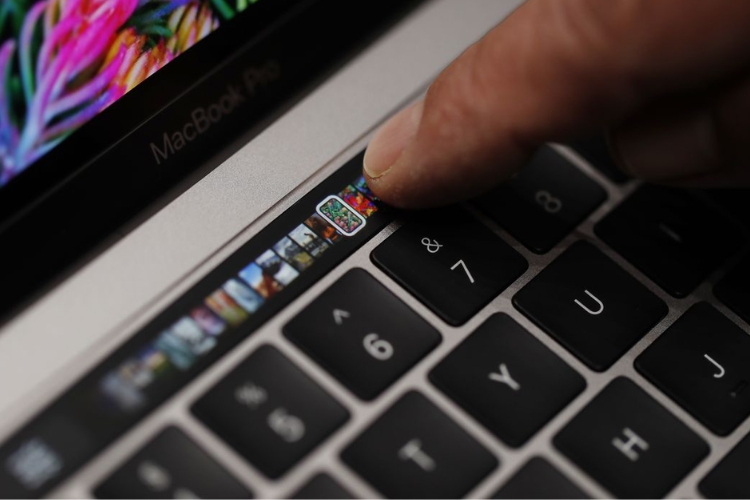
-
Nếu đang sử dụng mà TouchBar bị treo thì bạn buộc thoát ngay ứng dụng mà TouchBar gặp lỗi khi đang hoạt động. Nhấp vào biểu tượng Apple bên góc trái màn hình và chọn Force Quit. Xác định ứng dụng gây lỗi và nhấn vào nút Force Quit.
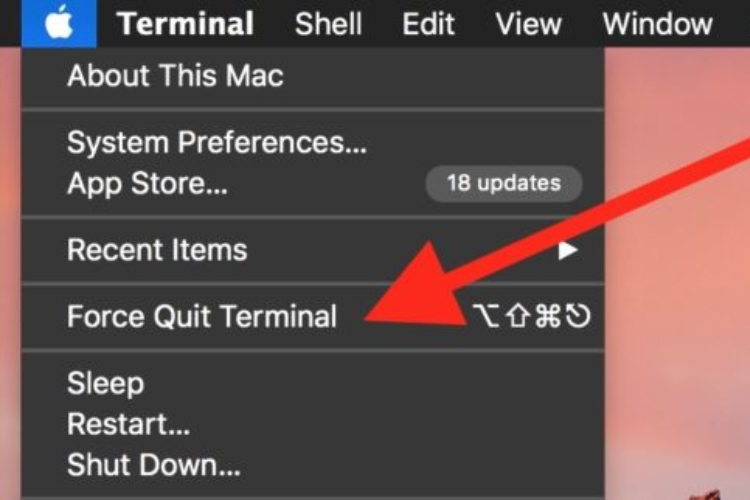
-
Khi Apple phát hành các phiên bản macOS mới, họ thường bao gồm các bản sửa lỗi cho các vấn đề liên quan đến Touch Bar. Do đó, việc cập nhật lên phiên bản macOS mới nhất có thể khắc phục sự cố Touch Bar của bạn.
-
Kích hoạt Control Strip một thanh công cụ tích hợp trên TouchBar của MacBook cho phép bạn truy cập nhanh vào các cài đặt và điều khiển phổ biến như độ sáng màn hình, âm lượng, Wifi. Bạn có thể thực hiện theo cách sau để kích hoạt lại Control Strip bằng cách vào Tùy chọn hệ thống, sau đó chọn Bàn phím và tích vào ô hiện Control Strip cạnh mục hiển thị TouchBar.
Ngoài ra, bạn có thể thử cài đặt lại SMC - chip điều khiển chức năng phần cứng của Macbook. Đặt lại NVRAM để khắc phục một số vấn đề với TouchBar. Nếu các cách khắc phục nêu trên không hiệu quả bạn cần liên hệ bộ phận hỗ trợ của Apple để được trợ giúp hoặc các trung tâm sửa chữa uy tín để sửa chữa, thay thế.
Những lưu ý khi thay TouchBar MacBook Pro 15 inch A1707
-
Trước khi thay cần sao lưu dữ liệu quan trọng của bạn trước khi thực hiện bất kì thay đổi nào trên MacBook. Việc thay TouchBar có thể dẫn đến mất dữ liệu nếu không được thực hiện cẩn thận.
-
Lựa chọn linh kiện thay thế chính hãng, tương thích với MacBook Pro 15 inch A1707. Sử dụng linh kiện chất lượng thấp có thể ảnh hưởng đến hiệu suất và độ bền của TouchBar sau khi thay thế.
-
Tìm kiếm dịch vụ sửa chữa uy tín chuyên nghiệp để đảm bảo an toàn, hiệu quả.
-
Sau khi thay TouchBar, hãy kiểm tra xem nó đã hoạt động bình thường hay chưa. Bật MacBook và thử sử dụng các chức năng khác nhau của TouchBar để đảm bảo mọi thứ hoạt động ổn định.
-
Cập nhật phần mềm macOS nếu cần thiết. Việc cập nhật phần mềm có thể giúp tối ưu hóa hiệu quả hoạt động của TouchBar sau khi thay thế.
Ngoài ra chi phí thay thế TouchBar có thể cao, tùy thuộc vào nơi sửa chữa và linh kiện sử dụng. Hy vọng những lưu ý này sẽ giúp bạn có thêm thông tin và chuẩn bị tốt hơn cho việc thay TouchBar MacBook Pro 15 inch A1707
Quy trình thay TouchBar MacBook Pro 15 inch A1707 tại Bệnh Viện Điện Thoại, Laptop 24h
Quy trình thay TouchBar MacBook Pro 15 inch A1707 tại Bệnh Viện Điện Thoại, Laptop 24h được diễn ra với trình tự như sau:
-
Nhân viên sẽ tiếp nhận máy MacBook Pro 15 inch A1707 của bạn và kiểm tra tình trạng TouchBar. Đội ngũ kỹ thuật sẽ kiểm tra, xác định nguyên nhân hư hỏng và tư vấn phương án sửa chữa phù hợp.
-
Nhân viên sẽ báo giá chi tiết cho dịch vụ thay TouchBar MacBook Pro 15 inch A1707. Sau khi khách hàng xác nhận, nhân viên sẽ tiến hành thay TouchBar mới.
-
Kỹ thuật viên có tay nghề cao sẽ tiến hành sửa chữa thay thế TouchBar. Sau khi khắc phục, kỹ thuật viên sẽ kiểm tra lại chức năng của TouchBar để đảm bảo các tính năng hoạt động bình thường.
-
Sau sửa chữa, khách hàng sẽ được kiểm tra lại hoạt động, chức năng của máy.
Thời gian sửa chữa có thể linh hoạt tùy tình trạng hư hỏng của linh kiện. Khách hàng nên lưu ý sao lưu dữ liệu trước khi sửa chữa để đảm bảo không bị mất dữ liệu. Quy trình này được thực hiện một cách cẩn thận và chính xác, đảm bảo rằng MacBook Pro 15 inch hoạt động bình thường sau khi sửa chữa. Bệnh Viện Điện Thoại, Laptop 24h cam kết đem lại sự hài lòng với mức giá hợp lý và thời gian hoàn thành nhanh chóng.

Dịch vụ thay TouchBar MacBook Pro 15 inch A1707 tại Bệnh Viện Điện Thoại, Laptop 24h
Với bề dày 18 năm kinh nghiệm trong lĩnh vực sửa chữa các dòng điện thoại, Laptop.Bệnh Viện Điện Thoại, Laptop 24h đã khẳng định vị thế là một trong những trung tâm uy tín và chuyên nghiệp nhất. Tự hào mang đến dịch vụ thay TouchBar chất lượng cao, đáp ứng mọi nhu cầu của khách hàng.
-
Đội ngũ kỹ thuật viên dày dặn kinh nghiệm, được đào tạo bài bản trong sửa chữa.
-
Đảm bảo sửa chữa nhanh chóng và hiệu quả.
-
Nhân viên luôn tận tâm, chu đáo tư vấn nhiệt tình để giải đáp mọi thắc mắc của khách hàng.
-
Linh kiện được trung tâm sử dụng cam kết 100% linh kiện chính hãng chất lượng cao
-
Báo giá chi tiết trước khi sửa chữa cam kết không phát sinh thêm bất kỳ khoản phí nào.
-
Cam kết hoàn tiền 100% cho khách hàng nếu sửa chữa không hiệu quả. Trong vòng 7 ngày, khách hàng chỉ cần cung cấp đầy đủ giấy tờ, hóa đơn liên quan đến dịch vụ sửa chữa.
-
Trung tâm nói không với “luộc đồ” khi khách hàng được trực tiếp quan sát quá trình sửa chữa.
-
Sửa chữa từ 30 đến 60 phút để khách hàng không phải chờ đợi lâu.

Bệnh Viện Điện Thoại, Laptop 24h luôn sẵn sàng đón nhận và giải quyết vấn đề thay TouchBar MacBook Pro 15 inch A1707 của bạn. Trung tâm cam kết mang đến những dịch vụ chất lượng cùng thời gian sửa chữa nhanh chóng. Để biết thêm thông tin chi tiết hoặc để được hỗ trợ, vui lòng liên hệ qua số hotline 1900.0213. Đội ngũ tổng đài viên luôn sẵn sàng lắng nghe mọi thắc mắc và tư vấn nhiệt tình đến khách hàng.
 hình ảnh khách hàng
hình ảnh khách hàng
đã đến với BỆNH VIỆN ĐIỆN THOẠI, LAPTOP 24H
Bảo hành











 Sửa Điện Thoại
Sửa Điện Thoại



















































Hỗ trợ hỏi đáp 24/7 ( 0 bình luận )
Xem thêm
Thu gọn